360极速浏览器隐藏头像的方法
时间:2024-01-26 11:24:42作者:极光下载站人气:0
在日常生活中使用360极速浏览器是非常方便的,且在登录很重要的报名网站的时候,那么加载的速度都是很快速的,且兼容性很好,有些小伙伴喜欢在360极速浏览器中进行登录账号,那么在该浏览器中操作过的相关记录就会被记录下来,但是登录了360极速浏览器账号,就会发现在浏览器的左上角位置出现了有一个头像图标,如果你不想要显示这个头像,那么怎么将其隐藏起来呢,下方是关于如何使用360极速浏览器隐藏头像的具体操作方法,如果你需要的情况下可以看看方法教程,希望对大家有所帮助。
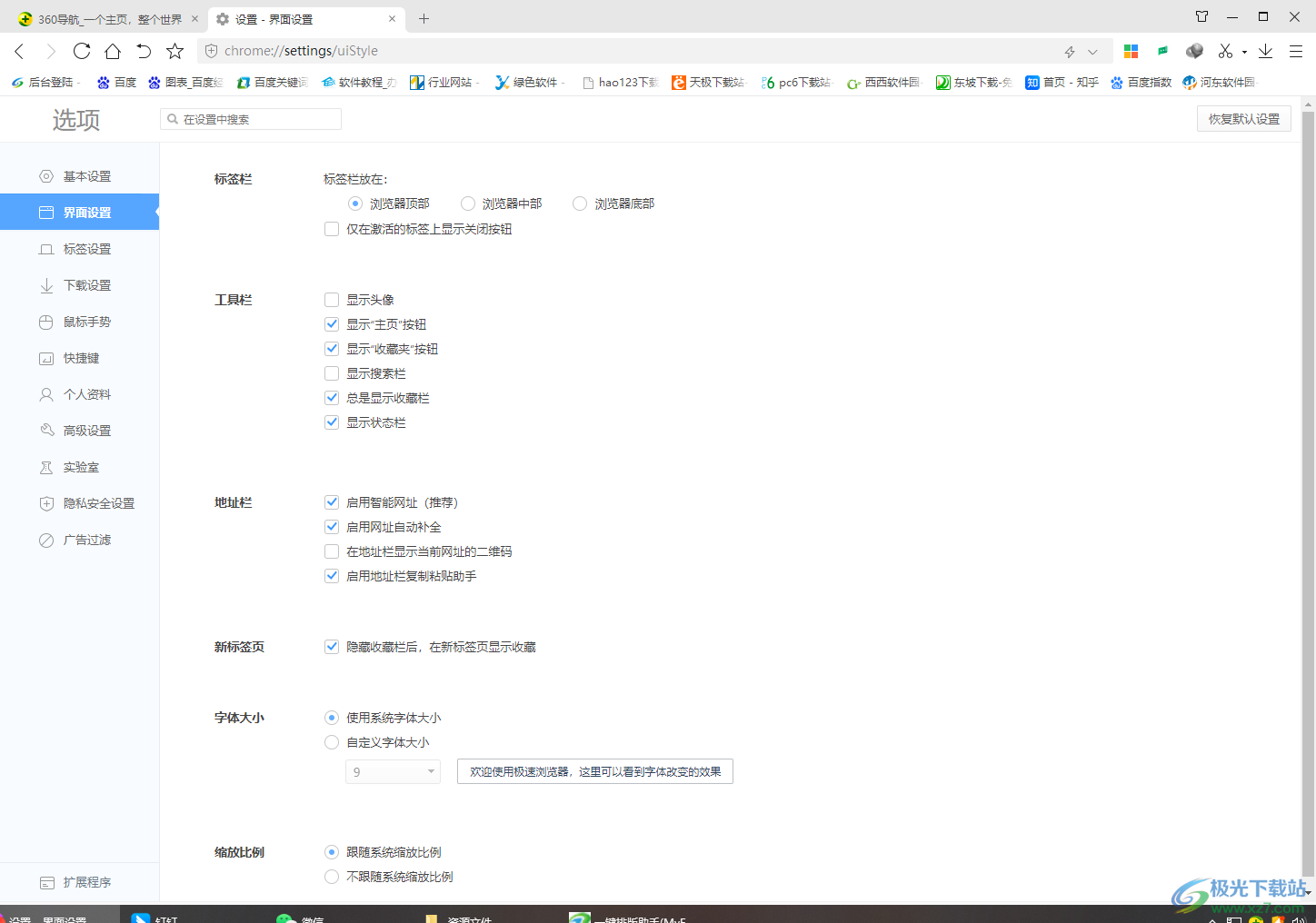
方法步骤
1.当我们进入到360极速浏览器之后,在页面的左上角的位置有一个头像图标显示出来,如图所示。
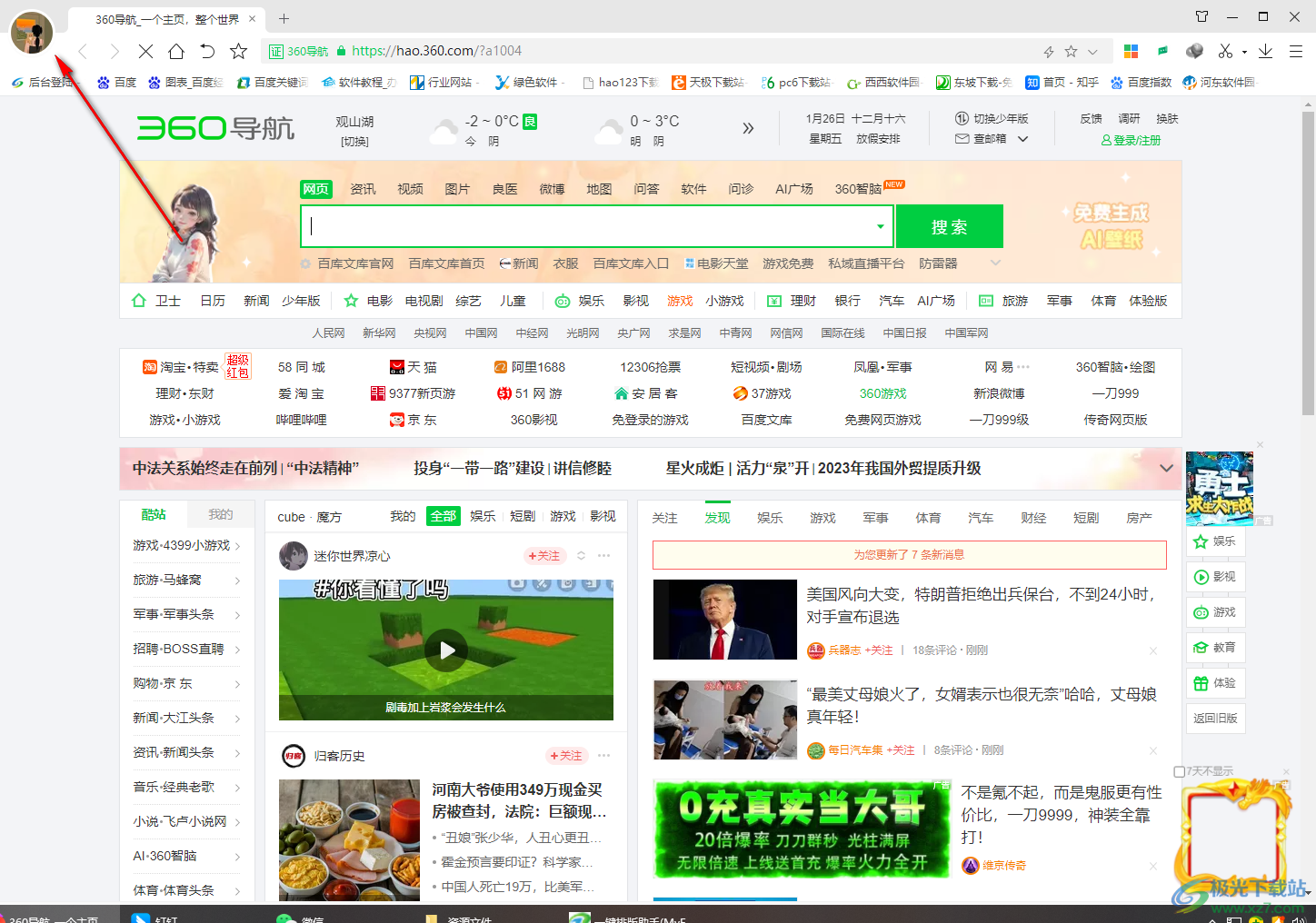
2.如果你想要将头像隐藏起来不显示,那么将鼠标移动到右上角的【三】图标的位置,将该图标进行点击一下。
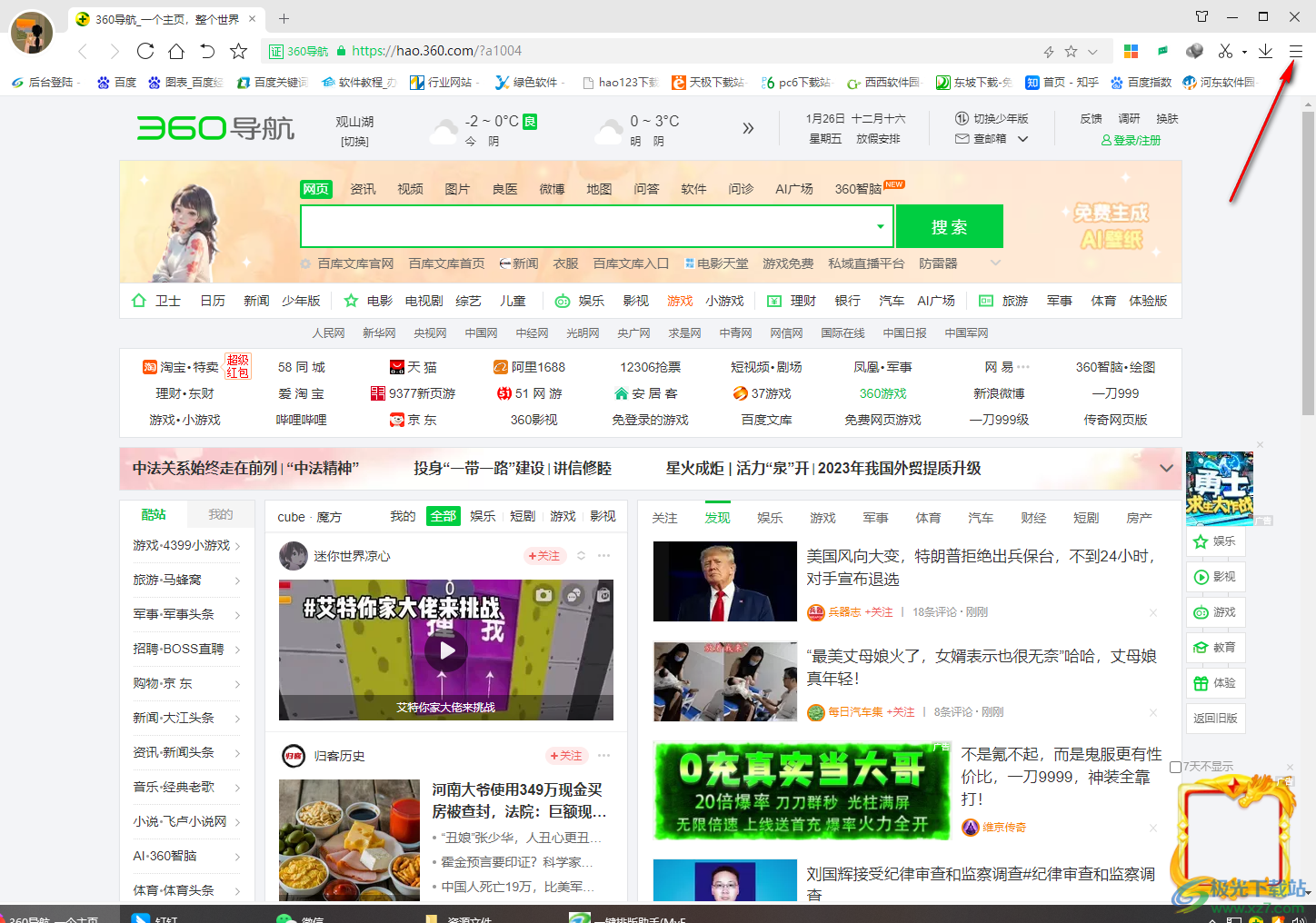
3.随后,即可在下方的菜单选项中找到【选项】功能,将其点击进入。
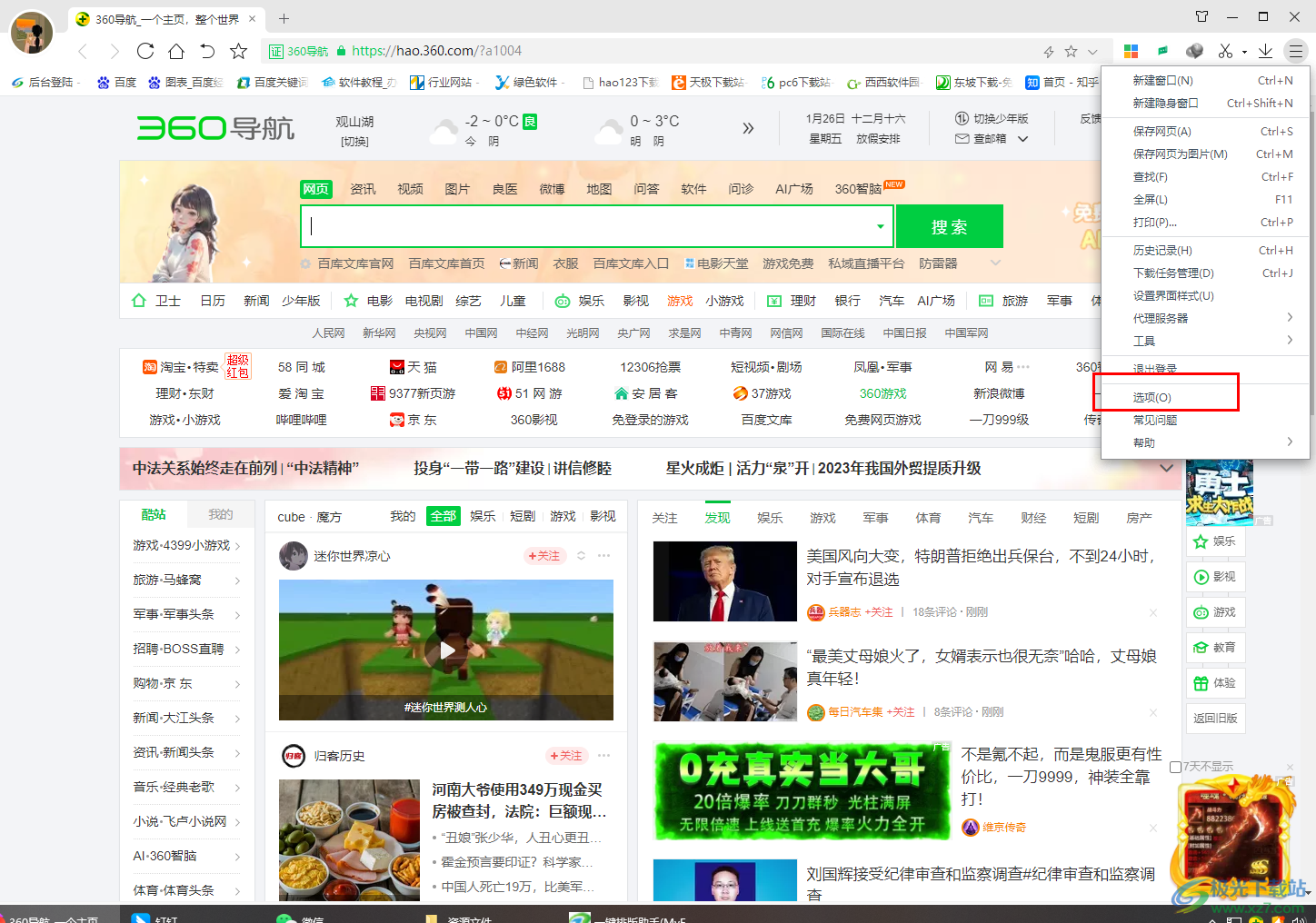
4.随后即可打开设置页面,我们直接在左侧的导航栏中将【界面设置】选项单击打开,随后弹出一些选项功能,将【显示头像】选项取消勾选。
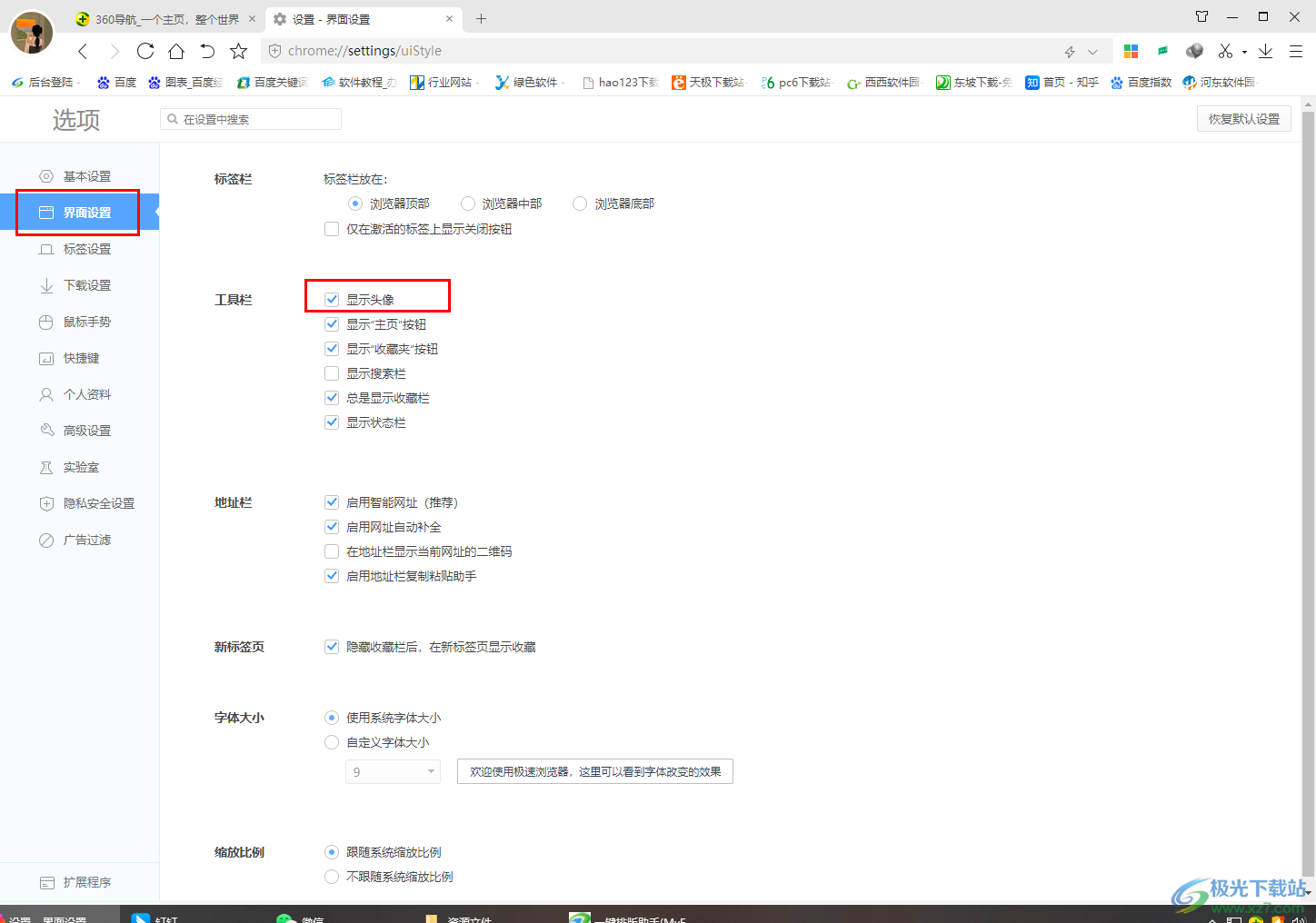
5.取消了显示头像选项,这时你再来看左上角的头像,就会没有了,如图所示。
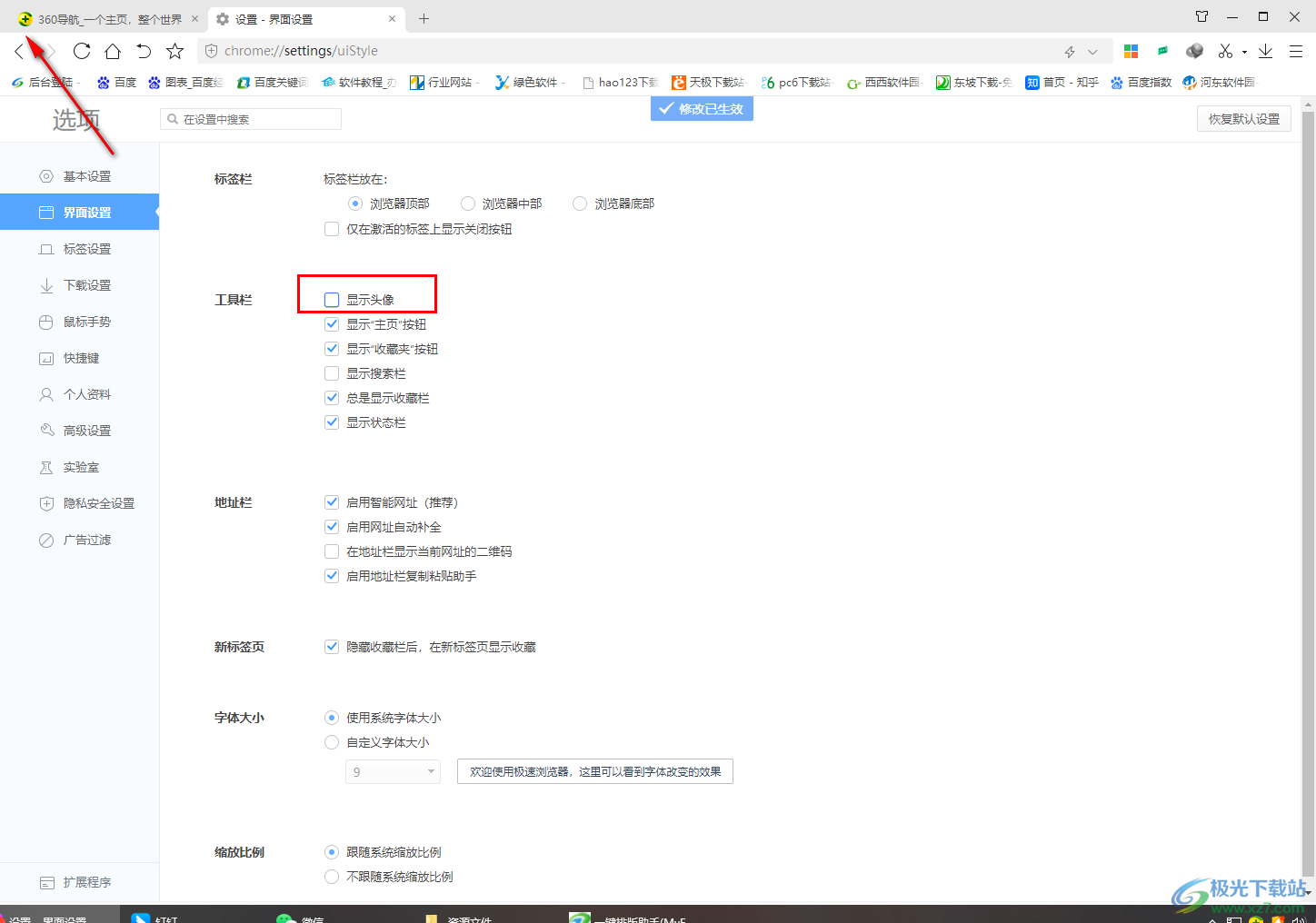
以上就是关于如何使用360极速浏览器隐藏头像的具体操作方法,我们在进行登录360极速浏览器账号的时候,就会显示头像,但是没关系,你可以按照上述的方法将头像图标隐藏起来就好了,感兴趣的话可以操作试试。


网友评论